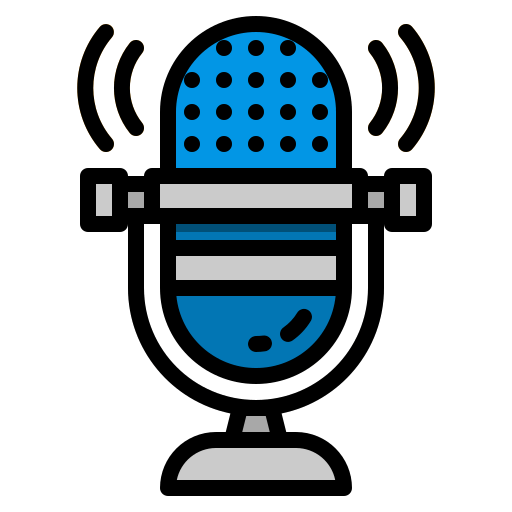Comment réparer l’écho et la latence du microphone sur votre ordinateur (7 méthodes)

La latence audio est l’un des problèmes les plus frustrants à gérer lors du suivi de l’audio numérique. Head, un décalage de surveillance est incroyablement distrayant pour l’interprète et peut être terriblement ennuyeux pour l’ingénieur du son à corriger. Parlons des méthodes pour corriger la latence audio du microphone.
Comment corriger la latence du microphone:
Dans cet article, nous allons approfondir chacune des méthodes susmentionnées pour réduire la latence audio numérique dans les microphones.
Qu’est-ce que la latence audio numérique?
Avant de nous plonger dans la résolution de la latence entre un microphone et un ordinateur(et un système de lecture), nous devons définir ce qu’est la latence audio.
Qu’est-ce que la latence audio numérique? La latence audio numérique est la courte période de temps nécessaire à l’entrée et à la sortie de l’audio numérique dans un système(mesurée en millisecondes). La latence audio numérique est due à la conversion analogique-numérique et numérique-analogique, ainsi qu’à la mise en mémoire tampon et au traitement du signal numérique.
La latence audio, plus généralement, fait référence à tout délai entre le moment où un signal audio entre dans un système et le moment où il quitte ce système. Outre les facteurs de latence audio numérique mentionnés ci-dessus, la latence audio est également affectée par le temps de transmission, notamment:
- Signaux analogiques transmis par câblage.
- Transmission de signal audio sans fil.
En plus de cela, le son ne se déplace que si rapidement dans un support, ce qui provoque également un retard(même si le son n’est pas techniquement audio).
Pourquoi une faible latence audio est-elle importante?
Une faible latence audio est essentielle lors de la surveillance de tout type d’enregistrement.
Pour jouer, de nombreux musiciens, acteurs et autres talents ont besoin de s’entendre(en particulier lors de l’overdubbing). Toute latence dans le système d’enregistrement audio entraîne un délai entre ce que fait le talent et le moment où il entend ce qu’il fait.
Lorsque nous connectons un microphone à un ordinateur, nous rencontrons généralement une quantité négligeable de latence audio analogique. Cependant, la latence audio numérique peut être un gros problème lorsque vous essayez d’enregistrer de l’audio numérique sur votre ordinateur.
Cela étant dit, examinons les 7 méthodes pour corriger la latence du microphone sur un ordinateur!
1. Réduisez la taille de la mémoire tampon dans la station de travail audio numérique
Quelle est la taille du tampon? La taille de la mémoire tampon est le temps qu’il faut à votre ordinateur pour traiter tout signal audio entrant, mesuré en échantillons. La diminution de la taille de la mémoire tampon diminue la quantité de latence dans un système audio numérique au détriment de la puissance de traitement, ce qui peut introduire des messages d’erreur, des pops et des clics.
Il y a un équilibre à trouver lors du réglage de la taille de la mémoire tampon sur une station de travail audio numérique.
Diminuer la taille de la mémoire tampon signifie moins de latence audio dans la station de travail audio numérique. En effet, cela signifie un suivi plus précis.
Cependant, des tailles de mémoire tampon inférieures nécessitent plus de puissance de traitement. Si l’ordinateur ne peut pas gérer les exigences de traitement, la DAW peut arrêter l’enregistrement et planter ou continuer l’enregistrement mais introduire des artefacts, des pops et des clics dans le signal audio.
Une plus grande taille de mémoire tampon peut être nécessaire pour que votre ordinateur puisse répondre aux demandes de traitement de la DAW. Bien sûr, le coût d’augmentation de la taille de la mémoire tampon augmente la latence de l’audio.
Pour réduire en toute sécurité la taille de la mémoire tampon dans une station de travail audio numérique, nous devons réduire les exigences de traitement de l’ordinateur. Cela nous amène aux méthodes 2, 3, 4 et 6. Continuons avec la méthode 2 maintenant.
2. Activer la surveillance à faible latence sur la station de travail audio numérique
Toutes les stations de travail audio numériques ont une sorte de paramètre de «faible latence» qui aidera à réduire la latence lors de l’enregistrement audio numérique.
Pour donner des exemples, examinons le «Low Latency Monitoring» dans Pro Tools et le «Low Latency Mode» dans Logic Pro:
Qu’est-ce que la surveillance à faible latence? La surveillance à faible latence est un paramètre de Pro Tools, un DAW populaire. Ce paramètre coupe la sortie de toutes les pistes activées pour l’enregistrement afin que vous n’entendiez que le son direct de l’interface audio sans son latent dupliqué de la DAW.
Avec une surveillance à faible latence, nous nous débarrassons de toute latence sur l’ordinateur et il ne nous reste plus que la latence inhérente à l’interface audio utilisée.
Qu’est-ce que le mode à faible latence? Le « Mode de faible latence » est un paramètre de Logic Pro, un DAW populaire. Le mode Low Latency désactive essentiellement les plugins audio numériques nécessaires pour libérer de la puissance de traitement supplémentaire et réduire la latence audio numérique dans votre DAW.
Avec le mode Low Latency activé, nous éliminons la latence causée par le traitement des plugins gourmands en énergie. Logic Pro désactive automatiquement les plug-ins pour réduire la latence à un certain niveau(défini dans le menu Préférences audio générales).
Il est important de noter ici que certains plugins sont indispensables pour tirer le meilleur parti d’un talent.
Par exemple, un peu de réverbération sur une voix peut aider le chanteur à s’exprimer plus efficacement, car il peut s’entendre dans une approximation plus proche du mixage final. Un autre exemple pourrait être de faire passer une guitare par un processeur numérique qui lui donne le son dont elle a besoin. L’enregistrement avec le plug-in est essentiel ici car sans lui, le talent ou l’ingénieur n’entendrait pas ce que vous essayez vraiment d’accomplir.
3. Fermez tous les autres programmes qui utilisent l’audio
En fermant tous les autres programmes qui traitent l’audio, nous pouvons libérer plus de puissance de traitement sur nos stations de travail audio numériques.
On peut affirmer que la fermeture de tout logiciel en cours d’exécution qui n’est pas utilisé dans une session d’enregistrement peut réduire la latence. En effet, la fermeture des programmes libérera de la puissance de traitement.
4. Désactivez tous les plugins audio dans la station de travail audio numérique
Comme le «mode faible latence» mentionné précédemment dans Logic Pro, nous pouvons désactiver manuellement les plugins audio pour aider à libérer la puissance de traitement audio et réduire la latence.
Les postes de travail audio numériques offrent des boutons de désactivation pour les plug-ins de canal. Nous pouvons donc désactiver le plugin pendant l’enregistrement et les activer pendant la lecture ou le mixage sans perdre aucun de nos paramètres.
Certaines interfaces audio, telles que la ligne UAD Apollo(lien pour vérifier le prix Twin MKII Duo sur Amazon), exécutent leur plugin propriétaire à l’intérieur de l’interface. Ce traitement interne sans latence libère des ressources informatiques pour améliorer la latence, c’est pourquoi j’ai recommandé l’Apollo 8 Quad sur moi.
5. Réduisez le nombre de périphériques matériels audio numériques
Tout équipement audio numérique introduira une certaine latence dans le signal audio numérique.
Ceci est souvent appelé « latence aller-retour », qui mesure efficacement le temps nécessaire à la conversion de l’audio analogique en audio numérique ; être envoyé via l’interface et l’ordinateur ; et reconvertissez-le en audio analogique.
La suppression ou la mise à niveau d’un matériel audio numérique de votre configuration d’enregistrement peut réduire de quelques millisecondes votre temps de latence.
6. Surveillez le microphone directement depuis l’interface audio
Rappelons-nous le paramètre « Low Latency Monitoring » mentionné précédemment dans Pro Tools. La surveillance à faible latence a essentiellement coupé les sorties des pistes activées pour l’enregistrement dans Pro Tools, de sorte que la surveillance devrait provenir directement de l’interface audio.
Eh bien, nous pouvons le faire manuellement pour améliorer la latence de notre configuration audio numérique.
Bien sûr, nous ne pourrons pas surveiller l’audio via n’importe quel plug-in de la station de travail audio numérique, mais la latence réduite vaut, dans la plupart des cas, le sacrifice. Cela est particulièrement vrai lors de l’enregistrement d’une voix off, qui ne nécessite généralement pas l’attention immédiate du plug-in.
7. Utilisez un équipement analogique pour enregistrer
Enfin, le conseil quelque peu hilarant pour réduire la latence de votre audio(ces conseils élimineront en fait complètement la latence numérique) consiste à enregistrer avec un équipement analogique.
Bien que cela ne réponde pas vraiment à la question de la réduction de la latence entre un microphone et un ordinateur, cela mérite d’être mentionné.
des questions connexes
Comment puis-je arrêter les commentaires du microphone de mon ordinateur?
La rétroaction du microphone se produit lorsqu’une boucle de rétroaction positive se produit entre un microphone(qui envoie son signal à un haut-parleur) et le haut-parleur(qui projette le signal du microphone sous forme de son vers le microphone). Afin d’arrêter le retour de l’ordinateur, nous devons réduire la quantité de bruit provenant du signal des microphones qui retourne dans le microphone.
Comment activer la surveillance du microphone sur mon ordinateur?
Pour activer la surveillance du microphone sur votre ordinateur, assurez-vous que votre microphone est défini comme périphérique d’entrée audio de l’ordinateur et que les moniteurs(haut-parleur, casque, etc.) sont définis comme périphérique de sortie audio. Lorsque vous exécutez un logiciel, veuillez vous assurer que les mêmes paramètres. Une fois configuré, réglez le gain du microphone et le volume du moniteur.